
TP-Link Archer D5 AC1200 Modem Özellikleri
Öncelikle modemin genel özellikleri hakkında bilgi verelim:
- 802.11ac standardını destekler (Yeni nesil Wi-Fi)
- Eşzamanlı olarak 2.4GHz bandında 300Mbps ve 5GHz bandında 867Mbps bağlantı hızları ile birinci sınıf kablosuz deneyim sağlar.
- FTP Sunucusu vasıtasıyla, uzaktan veya ağa bağlı cihazlar ile dosya & medya ve yerel yazıcı paylaşımı.
- Ethernet WAN (EWAN) portu VDSL, kablo veya fiber modemler için diğer bir genişbant bağlantı seçeneği sunar.
Bu Ürün Ne Yapar?
TP-Link‘in Archer D5 AC1200 Kablosuz Dual Band Gigabit ADSL2+ Modem Router‘ı, bütünleşik kablosuz router ve ADSL modem ile yer tasarrufu sağlarken, zahmetsiz kurulumla, kablolu/kablosuz ağ bağlantısı sunar. Archer D5, çeşitli özellikleri ve zengin işlevsellikleri ile, ev veya iş yeri ağınız için mükemmel bir yönlendiricidir.
802.11ac – Wi-Fi’nin Yeni Nesli
TP-Link‘in Archer D5‘ modeli, yeni nesil Wi-Fi standardı 802.11ac ile geliyor. Geriye dönük 802.11n ile uyumlu ve 3-kat daha hızlı kablosuz N hızları sunuyor. Daha yüksek güç verimliliği, güçlü güvenlik özellikleri ve 802.11ac standardını destekleyen yeni nesil Wi-Fi özelliği ile ev veya iş yeri multimedya ağını hızlandırır ve birden fazla cihazın neden olabileceği tıkanıklığı çözer.
TP-Link Archer D5 AC1200 Modem Kurulumu
- TP-Link Archer D5 modem ayarlarını yapılandırmak için cihazı RJ-45 ethernet kablosu ile bilgisayarınızın LAN/Ethernet portuna bağlantısını gerçekleştiriniz.
- Kablo ile bağlanma imkanınız bulunmuyorsa, (sadece) kablosuz (bağlantı) özelliği olan aygıtınızdan Wi-Fi bağlantısı yaparak, cihazın kurulumunu gerçekleştirebilirsiniz.
- Bir internet tarayıcısı (Microsoft Edge, Mozilla Firefox, Opera, Safari, vb.) açarak adres satırına tplinkmodem.net veya 192.168.1.1 yazıp Enter tuşuna basalım.
- Ekranda, yeni şifre belirleme sayfası açılacak. Bu sayfada tercihinize göre bir herhangi bir şifre belirleyelim.
- Bir sonraki sayfada ise, oluşturduğunuz şifreyi girerek Login (Giriş) butonuna tıklayın.
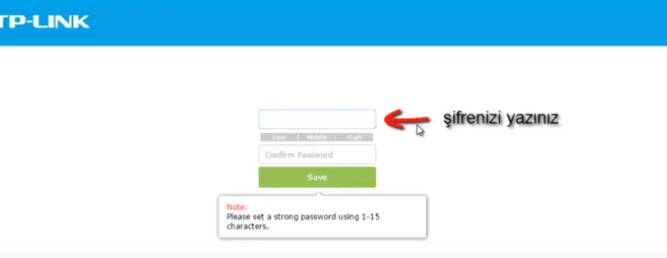
- Karşımıza ilk olarak Hızlı Kurulum (Quick Setup) ekranı gelecektir. Hızlı Kurulum (Quick Setup) adımlarını takip ederek modem kurulumunu yapalım.
- Öncelikle Region (Bölge) kısmında Turkey seçeneğini seçelim.
- Time Zone (Zaman Dilimi) kısmında GMT+02:00 (veya varsa, GMT+3) seçeneğini seçip Next (İleri) butonuna tıklayalım.
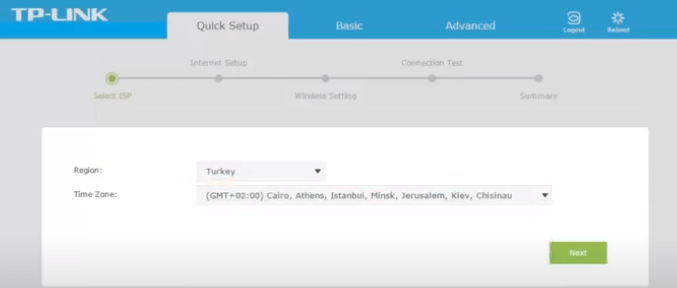
- Gelen diğer sayfalarda ISS (İnternet Servis Sağlayıcınızı) seçiniz. (Not: servis sağlayınızın profili, modem seçeneklerinde tanımlı değilse, Other (Diğer) yazan profili şeçebilirsiniz.)
- DSL bağlantı profilinizi şeçiniz. ADSL olarak ayrı profiller tanımlanmıştır.
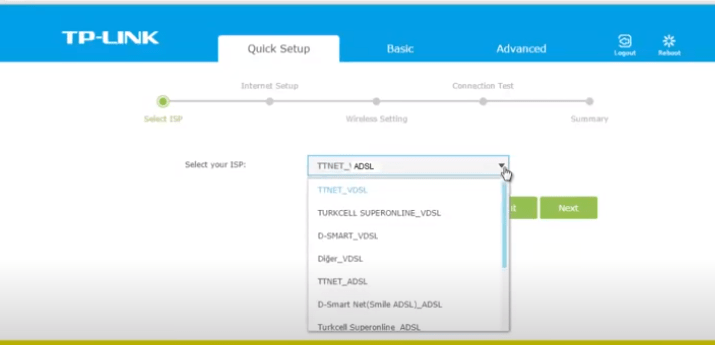
- Gelen bir sonraki sayfada ise User name (Kullanıcı adı) ve Password (Şifre) kısımlarına, operatörünüzden aldığınız ADSL kullanıcı adınızı ve ADSL şifrenizi yazmanız gerekmektedir.
- Daha sonrasında Next (İleri) butonuna tıklayalım.
- Gelen sayfada Wi-Fi ayarlarını (Kablosuz ağ adı -SSID-, Kablosuz Ağ Güvenlik Seviyesi ve Kablosuz Şifre) yapılandıralım.
- Daha sonra tekrar Next (İleri) butonuna tıklayalım.
- Bir sonrakı sayfanın altındaki seçeneklerden ‘I am using wired connection’ seçeneğini işaretleyip Next (İleri) butonuna tıklayın ve en son olarak Finish (Bitir) butonuna tıklayıp, yaptığımız ayarları kaydedelim.



